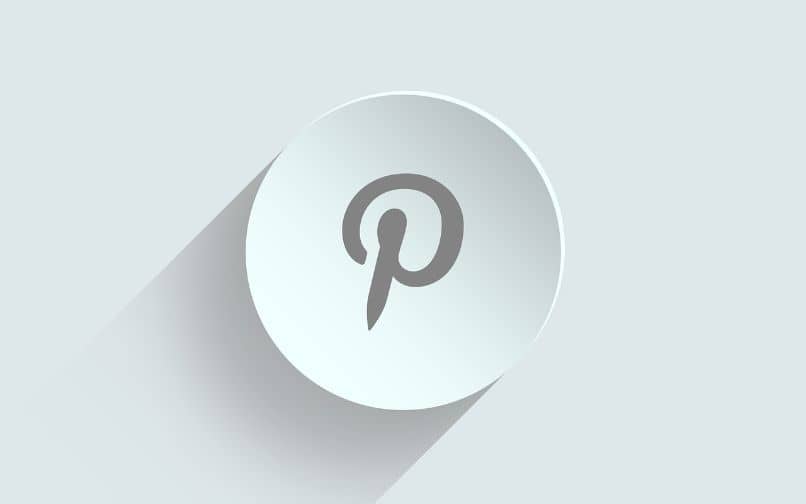¿Cómo seguir un tema en tu cuenta de Pinterest? - Configuración de feed
Pinterest es una plataforma bastante llamativa, pero que también puede resultar algo confusa. Como se basa principalmente en imágenes, en ocasiones puede resultar algo complicado hallar un tema o imagen en concreto. Por ello, es necesario saber su significado, funcionamiento o atributos de esta web.
¿De qué maneras puedes personalizar tu feed de inicio en Pinterest?
Aunque no es una plataforma tan intuitiva, la verdad es que se puede personalizar un feed de inicio en Pinterest. Esto es posible de varias formas, pero a continuación se mostrarán dos de ellas, y se explicará qué es exactamente lo que se debe hacer en cada una para personalizar un feed.
Pines relacionados a ti
Una forma bastante eficiente y súper sencilla de personalizar el feed es viendo pines relacionados a nosotros. Simplemente se tendrán que ver los pines en el feed que más nos guste e interactuar con ellos, y listo. Como el algoritmo de Pinterest se encarga de mostrar publicaciones relacionadas con nuestros intereses, eso será suficiente.
Sigue categorías
Seguir categorías en Pinterest también será sumamente sencillo, y esta es una manera mucho más efectiva si se quiere personalizar el feed con verdaderos intereses. Para ello solo habrá que pulsar en el botón de ‘Seguir intereses’ que se encuentra en la pestaña de temas de interés para nosotros.
_1090.jpg)
Ahora bien, si tener una cuenta en esta red social es tan beneficioso para personalizar un feed, es porque seguir temas concretos es súper sencillo. Por tal razón, a continuación se mostrará exactamente qué se debe hacer para seguir un tema de nuestro interés en Pinterest; luego se mostrará cómo dejar de seguirlo.
¿Cómo seguir un tema que te interese en Pinterest?
Seguir un tema interesante en Pinterest es algo sumamente sencillo. Para hacerlo en un navegador hay que iniciar sesión y seleccionar nuestro perfil. Después hay que seleccionar temas de los botones que están debajo del nombre de usuario. Hecho esto, simplemente hay que pulsar en ‘Seguir’ a los temas que puedan resultar interesantes.
Para poder seguir un tema de interés en iPhone se debe abrir la aplicación y pulsar en el botón de la brújula de la parte inferior. Después hay que seleccionar un tema de la lista para poder desplegar el resto de temas. Cuando se ve un tema de interés hay que seleccionar, y en la siguiente página que se abra, hay que pulsar en ‘Seguir’.
Ahora bien, en el caso de Android el proceso es exactamente el mismo que en iPhone: hay que abrir la aplicación e ir al ícono de búsqueda de la parte superior. Después seleccionar un tema de la lista para mostrar el resto, pulsa en uno de interés, y en la siguiente página pulsar en ‘Seguir’.
_1090.jpg)
¿Te conviene crear un mapa de pines y cómo hacerlo?
Los mapas de pines, mejor conocidos como tableros con mapas, pueden ser bastante útiles para aquellos que quieran hallar lugares y observar imágenes referentes a ellos. Por tal razón, la mayoría no requiere de estos. Sin embargo, para los que sí, crearlos es súper sencillo.
Lo primero que se debe hacer es crear un tablero; se debe ir al perfil, y pulsar en ‘Crear un tablero secreto’. Allí hay que rellenar los datos correspondientes, y en la opción que dice ‘¿Añadir un mapa?’ mover el deslizador hasta que diga que sí. Al haber hecho esto se debe pulsar en el ícono ‘Añadir un lugar’, colocar un nombre, añadir pines y listo.
¿Cuál es la forma de dejar de seguir un tema que ya no me interesa?
En ocasiones los pines que salen son tan aleatorios que se vuelve molesto seguir un tema. Pues bien, para poder dejar de seguirlo hay que realizar un proceso muy sencillo: Primero se debe entrar a la app y seleccionar nuestro perfil, luego hay que ir a la pestaña de temas, seleccionar el tema que se dejará de seguir y listo.
La verdad es que Pinterest no es una red social intuitiva. Sin embargo, sí que puede funcionar bastante bien para aquellas personas que se interesan mucho en lo visual. Por tal razón, conocer trucos como los que se acaban de mostrar en este pequeño tutorial pueden ser bastante útiles para aquellos usuarios.